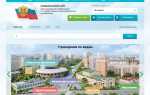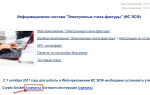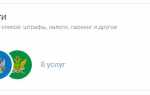Регистрация Участника закупок на сайте zakupki.gov.ru
Регистрация участника закупок на сайте Госзакупок (zakupki.gov.ru) непростая задача — она требует некоторых знаний:
- как работает электронная подпись;
- как правильно настроить браузер для работы с электронной подписью;
- порядок регистрации в Едином реестре участников закупок (ЕРУЗ);
- принципы взаимодействия информационных систем (сайта Госуслуг, ЕСИА, систем ФНС, сайта Госзакупок и ЕРУЗ);
В данной статье мы опишем действия, которые необходимо пройти участнику закупок для успешной регистрации в ЕРУЗ.
Если у Вас возникнут сложности с регистрацией в системе ЕРУЗ — Вы можете обратиться в нашу платную техническую поддержку. Обычно процесс регистрации у нас занимает до 2х рабочих дней.
Порядок действий для успешной регистрации в ЕРУЗ
- Получить усиленную квалифицированную электронную подпись для участия в государственных закупках;
- Настроить ваше рабочее место для работы с электронной подписью;
- Настроить браузер для работы с электронной подписью;
- Зарегистрировать физическое лицо на сайте Госулсуг.
- При необходимости зарегистрировать индивидуального предпринимателя или юридическое лицо на сайте Госуслуг (в случае, если участником закупки является не физическое лицо);
- Предоставить представителю организации права доступа на сайт Госзакупок;
- Представителю организации с полномочиями пройти регистрацию на сайте Госзакупок;
Получить электронную подпись для Госзакупок
Для регистрации на сайте Госзакупок обязательно требуется наличие усиленной квалифицированной электронной подписи.
Если у Вас нет такой электронной подписи — Вы можете заказать ее у нас.
При получении у нас электронной подписи — техническая поддержка и базовая настройка электронной подписи осуществляется бесплатно
(в том числе и настройка браузера для работы с электронной подписью), поэтому следующий пункт настроек Вам не понадобятся.
Настройка рабочего места для работы с электронной подписью
Настройку рабочего места для использования электронной подписи Вы можете произвести согласно инструкциям, размещенным на сайте Госзакупок. Инструкция достаточно подробная, с картинками и пояснениями.
Как альтернатива данной инструкции мы рекомендуем использовать:
- нашу программу для подготовки рабочего места: http://downloads.ucparma.ru/UCParmaHelper.exe
- онлайн-сервис подготовки рабочего места от компании Актив: https://help.rutoken.ru
Внимание!
Все предложенные варианты можно использовать только в том случае, если ваша электронная подпись изготовлена средствами КриптоПРО CSP
! В противном случае Вы можете навредить своему компьютеру!
Для того, чтобы использовать воспользоваться нашей утилитой подготовки рабочего места — просто скачайте ее, запустите, и нажмите кнопку «Начать» (все галочки по умолчанию мы рекомендуем оставить включенными).
После успешной работы утилиты необходимо установить Личный сертификат. Для этого запустите программу КриптоПРО CSP (Пуск — Программы (или Все программы) — КРИПТО ПРО — КриптоПро CSP), перейдите во вкладку «Сервис», и нажмите на кнопку «Просмотреть сертификат в контейнере». Далее следуйте подсказкам и нажмите кнопку «Установить».
Если Вы самостоятельно не можете справиться с настройкой рабочего места — можете обратиться в нашу платную техническую поддержку. Мы сможем настроить электронную подпись, обычно это занимает 10 минут.
На сайтах Госуслуг и Госзакупок можно работать только браузерах Internet Explorer и Яндекс, мы рекомендуем использовать Яндекс.Браузер, который требуется дополнительной настройки. Для настройки Яндекс.Браузер можете воспользоваться нашей инструкцией.
Регистрация на сайте Госуслуг
Перед регистрацией на сайте Госзакупок требуется регистрация на сайте Госуслуг в следующем порядке:
- если Участник закупок физическое лицо
— то регистрируется это физическое лицо
; - если Участник закупок Индивидуальный предприниматель
— то сначала регистрируется физическое лицо
, а после этого регистрируется Индивидуальный предприниматель
под учетной записью физического лица; - если Участник закупок Юридическое лицо
и участвовать в торгах планирует лично руководитель
— то сначала регистрируется руководитель как физическое лицо
, после этого регистрируется Юридическое лицо
под учетной записью руководителя; - если Участник закупок Юридическое лицо
и участвовать в торгах планирует должностное лицо
(не руководитель) — то сначала регистрируется руководитель и должностное лицо
как физические лица
, после этого регистрируется Юридическое лицо
под учетной записью руководителя, должностное лицо приглашается
в зарегистрированное Юридическое лицо средствами Госуслуг (ЕСИА);
Процедура регистрации физического лица крайне простая — переходим на сайта Госуслуг и регистрируемся.
Для дальнейших действий нам потребуется «Подтвержденная учетная запись». т.е. нужно подтвердить личность согласно инструкции: https://www.gosuslugi.ru/help/faq/c-1
Мы рекомендуем произвести подтверждение личности при помощи имеющейся у Вас электронной подписи.
После подтверждения личности физического лица выполняем регистрацию Индивидуального предпринимателя или Юридического лица при помощи электронной подписи согласно той же инструкции: https://www.gosuslugi.ru/help/faq/c-1
Выдача прав на работу с системой Госзакупки
После успешной регистрации на сайте Госулсуг необходимо настроить права доступа к системе Госзакупки.
На примере предоставления прав для должностного лица
: входим в Госуслуги, и переходим в Личный кабинет, и нажимаем «Все данные организации». Далее переходим в раздел «Доступ к системам» и воспользуемся «расширенным поиском».
Для руководителя организации
необходимо предоставить права Администратора профиля
организации, выбрав в списке Организации «Министерство цифрового развития…
«, Системы «Единая система идентификации и аутентификации
«, Группу доступа «Администраторы профиля организации
» и, нажав «Присоединить нового сотрудника
«, выбрать ФИО руководителя и нажать «Добавить».
Для всех сотрудников, в том числе и руководителя требуется предоставить права доступа к Единой информационной системе закупок, для этого необходимо выбрать Организацию «Федеральное казначейство», Систему «Единая информационная система закупок» и добавить в соответствующие группы руководителя организации и/или уполномоченного сотрудника.
После выдачи прав всем необходимым сотрудникам можно переходить к регистрации в Едином реестре участников закупок на сайте Госзакупок (zakupki.gov.ru)
Если у Вас самостоятельно не получается настроить права доступа к системам на сайте Госулсуг — не нужно тратить свое время, обратитесь к нашим специалистам, они смогут произвести все необходимые настройки и помогут зарегистрироваться на Госуслугах и в системе Госзакупок.
Регистрация Участника закупок в системе Госзакупки
Для регистрации Участника закупок переходим на сайте zakupki.gov.ru и в правом верхнем углу заходим в Личный кабинет участника закупок.
В сообщение о необходимости использования электронной подписи для работы в личном кабинете Участника закупок нажимаем «Продолжить работу».
Вы будете перенаправлены на сайт Госуслуг для авторизации, где необходимо будет выбрать «Вход с помощью электронной подписи».
После успешной авторизации по электронной подписи система ЕРУЗ запросит у Вас предоставить права доступа к большому списку данных — их необходимо подтвердить, нажав на кнопку «Предоставить».
Если Вы ранее не были зарегистрированы в Личном кабинете участника закупок, то система автоматически предложит Вам регистрацию. Выберете интересующий пункт и продолжите регистрацию.
Дальнейшая регистрация в системе Госзакупок понятная, и не очень сложная. В процессе регистрации могут возникать ряд ошибок, т.к. до сих пор производится доработка системы.
После успешного прохождения регистрации в системе Госзакупок, ваша учетная запись на федеральных торговых площадках автоматически получит аккредитацию. Аккредитация на торговых площадках происходит в течение 24 часов с момента регистрации в Едином реестре участников закупок (Личный кабинет участника закупок на сайте zakupki.gov.ru).
Если у Вас возникли сложности с регистрацией в Личном кабинете участника закупок — Вы можете обратиться к нашим специалистам за помощью. Мы оказываем услугу по регистрации участников закупок на сайт zakupki.gov.ru. Стоимость услуги — 3000 рублей.
Если Вам помогла статья — можете сказать Спасибо автору:
Заходим в личный кабинет на zakupki.gov.ru без Internet Explorer и другие полезные советы при работе с КриптоПро / Habr
 В этой заметке я постараюсь обобщить опыт использования криптопровайдера КриптоПро для доступа к закрытой части официального сайта единой информационной системы в сфере закупок (zakupki.gov.ru) и сайта госуслуг (gosuslugi.ru). Сам криптопровайтер стал уже стандартом де-факто для госучреждений, в его формате выдает ЭЦП, например, удостоверяющий центр (УЦ) Федерального казначейства или УЦ Минздрава. В первую очередь речь пойдет о сайте zakupki.gov.ru. Личный кабинет этого сайта доступен только через HTTPS с использованием ГОСТ-алгоритмов шифрования. Долгое время HTTPS через ГОСТ работал только в Internet Explorer, который целиком полагался на криптопровайдер. Развязка наступила не так давно, когда на сайте zakupki.gov.ru была прекращена поддержка старых версий IE, в том числе — IE8. Беда в том, что IE8 — последняя версия этого браузера, поддерживаемая в Windows XP, а государственные учреждения, как правило, очень консервативны в плане лицензирования. Таким образом, довольно большая часть пользователей в одночасье оказалась “за бортом”. К счастью, компания КриптоПро выпускает специальную сборку браузера Firefox под названием КриптоПро Fox (CryptoFox), которая поддерживает ГОСТ-алгоритмы и работает, естественно, только в связке с соответствующим криптопровайдером. Было время, когда разработка сборки почти полностью прекратилась, однако сейчас новые версии выходят регулярно. Последняя сборка основана на Firefox 45, Скачать сборки можно тут, доступны версии под Windows, Linux и даже Apple OS X. По ссылке доступна англоязычная версия браузера. Для ее локализации необходимо скачать пакет с переводом интерфейса. Обратите внимание, что версия пакета должна соответствовать версии самого браузера. После установки пакета нужно открыть новую вкладку, набрать там about:config, а в открывшемся списке параметров ввести general.useragent.locale и изменить его значение с en-US на ru-RU. После перезапуска браузера интерфейс будет на русском языке. Теперь можно ставить в хранилище “Доверенные корневые центры сертификации” корневой сертификат УЦ Федерального казначейства, в хранилище “Личные” — персональный сертификат пользователя, перезапускать браузер и заходить в личный кабинет zakupki.gov.ru по 44-ФЗ.
В этой заметке я постараюсь обобщить опыт использования криптопровайдера КриптоПро для доступа к закрытой части официального сайта единой информационной системы в сфере закупок (zakupki.gov.ru) и сайта госуслуг (gosuslugi.ru). Сам криптопровайтер стал уже стандартом де-факто для госучреждений, в его формате выдает ЭЦП, например, удостоверяющий центр (УЦ) Федерального казначейства или УЦ Минздрава. В первую очередь речь пойдет о сайте zakupki.gov.ru. Личный кабинет этого сайта доступен только через HTTPS с использованием ГОСТ-алгоритмов шифрования. Долгое время HTTPS через ГОСТ работал только в Internet Explorer, который целиком полагался на криптопровайдер. Развязка наступила не так давно, когда на сайте zakupki.gov.ru была прекращена поддержка старых версий IE, в том числе — IE8. Беда в том, что IE8 — последняя версия этого браузера, поддерживаемая в Windows XP, а государственные учреждения, как правило, очень консервативны в плане лицензирования. Таким образом, довольно большая часть пользователей в одночасье оказалась “за бортом”. К счастью, компания КриптоПро выпускает специальную сборку браузера Firefox под названием КриптоПро Fox (CryptoFox), которая поддерживает ГОСТ-алгоритмы и работает, естественно, только в связке с соответствующим криптопровайдером. Было время, когда разработка сборки почти полностью прекратилась, однако сейчас новые версии выходят регулярно. Последняя сборка основана на Firefox 45, Скачать сборки можно тут, доступны версии под Windows, Linux и даже Apple OS X. По ссылке доступна англоязычная версия браузера. Для ее локализации необходимо скачать пакет с переводом интерфейса. Обратите внимание, что версия пакета должна соответствовать версии самого браузера. После установки пакета нужно открыть новую вкладку, набрать там about:config, а в открывшемся списке параметров ввести general.useragent.locale и изменить его значение с en-US на ru-RU. После перезапуска браузера интерфейс будет на русском языке. Теперь можно ставить в хранилище “Доверенные корневые центры сертификации” корневой сертификат УЦ Федерального казначейства, в хранилище “Личные” — персональный сертификат пользователя, перезапускать браузер и заходить в личный кабинет zakupki.gov.ru по 44-ФЗ.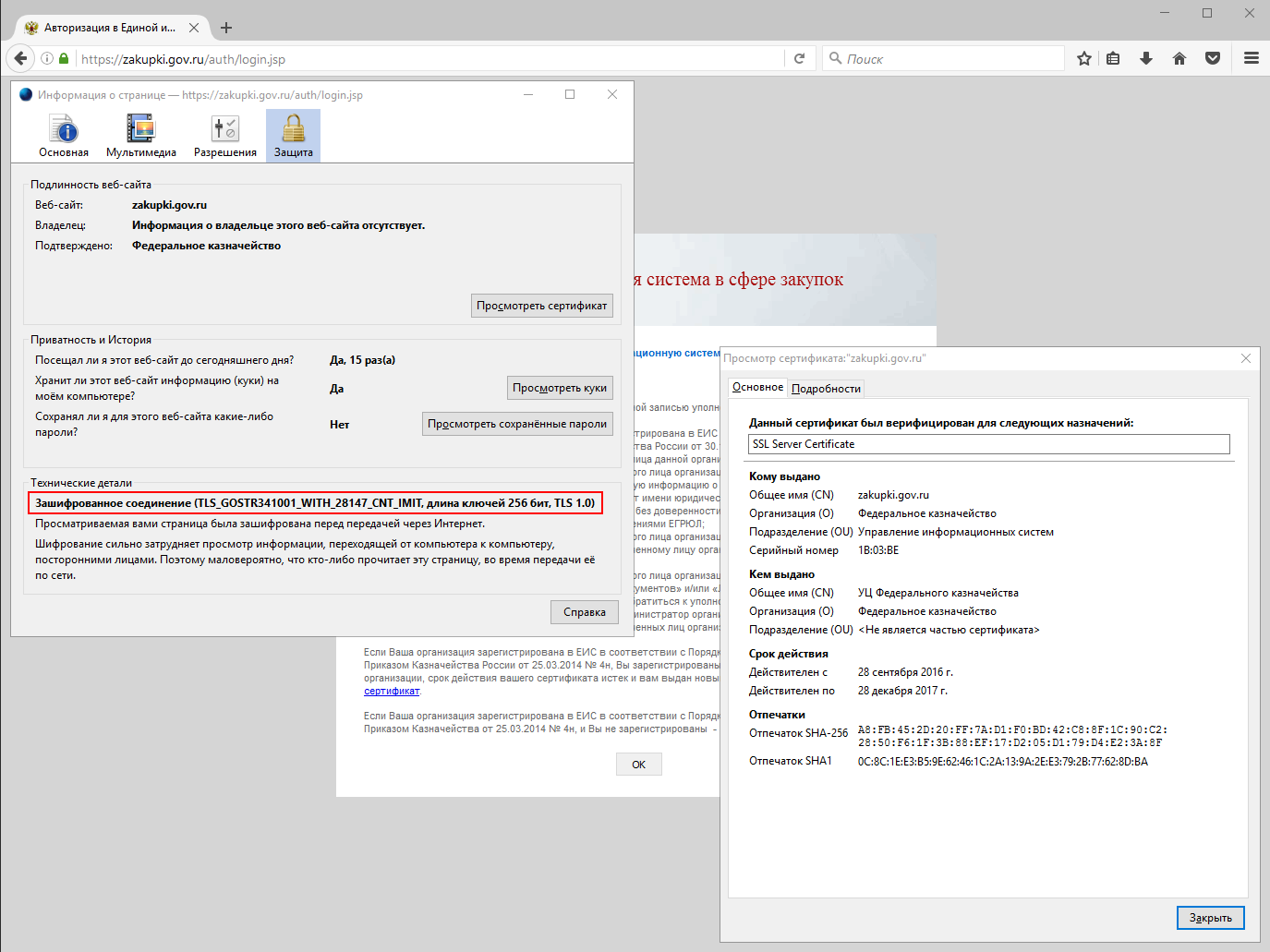 На моем рабочем месте не установлено действующих сертификатов уполномоченных лиц, поэтому доступ в личный кабинет запрещен. Однако шифрование соединения в любом случае проводится алгоритмом семейства ГОСТ. В случае доступа к закрытой части сайта по 223-ФЗ авторизация будет проходить через ЕСИА (то есть через сайт gosuslugi.ru). Здесь ситуация упрощается, потому что у этого сайта плагин для Firefox существует уже давно и разрабатывается Ростелекомом. При первом заходе на сайт нам будет предложено скачать плагин. После установки плагин следует переключить в режим “Всегда включать” в настройках CryptoFox, иначе на сайте госуслуг не будет появляться окно с запросом сертификата.
На моем рабочем месте не установлено действующих сертификатов уполномоченных лиц, поэтому доступ в личный кабинет запрещен. Однако шифрование соединения в любом случае проводится алгоритмом семейства ГОСТ. В случае доступа к закрытой части сайта по 223-ФЗ авторизация будет проходить через ЕСИА (то есть через сайт gosuslugi.ru). Здесь ситуация упрощается, потому что у этого сайта плагин для Firefox существует уже давно и разрабатывается Ростелекомом. При первом заходе на сайт нам будет предложено скачать плагин. После установки плагин следует переключить в режим “Всегда включать” в настройках CryptoFox, иначе на сайте госуслуг не будет появляться окно с запросом сертификата.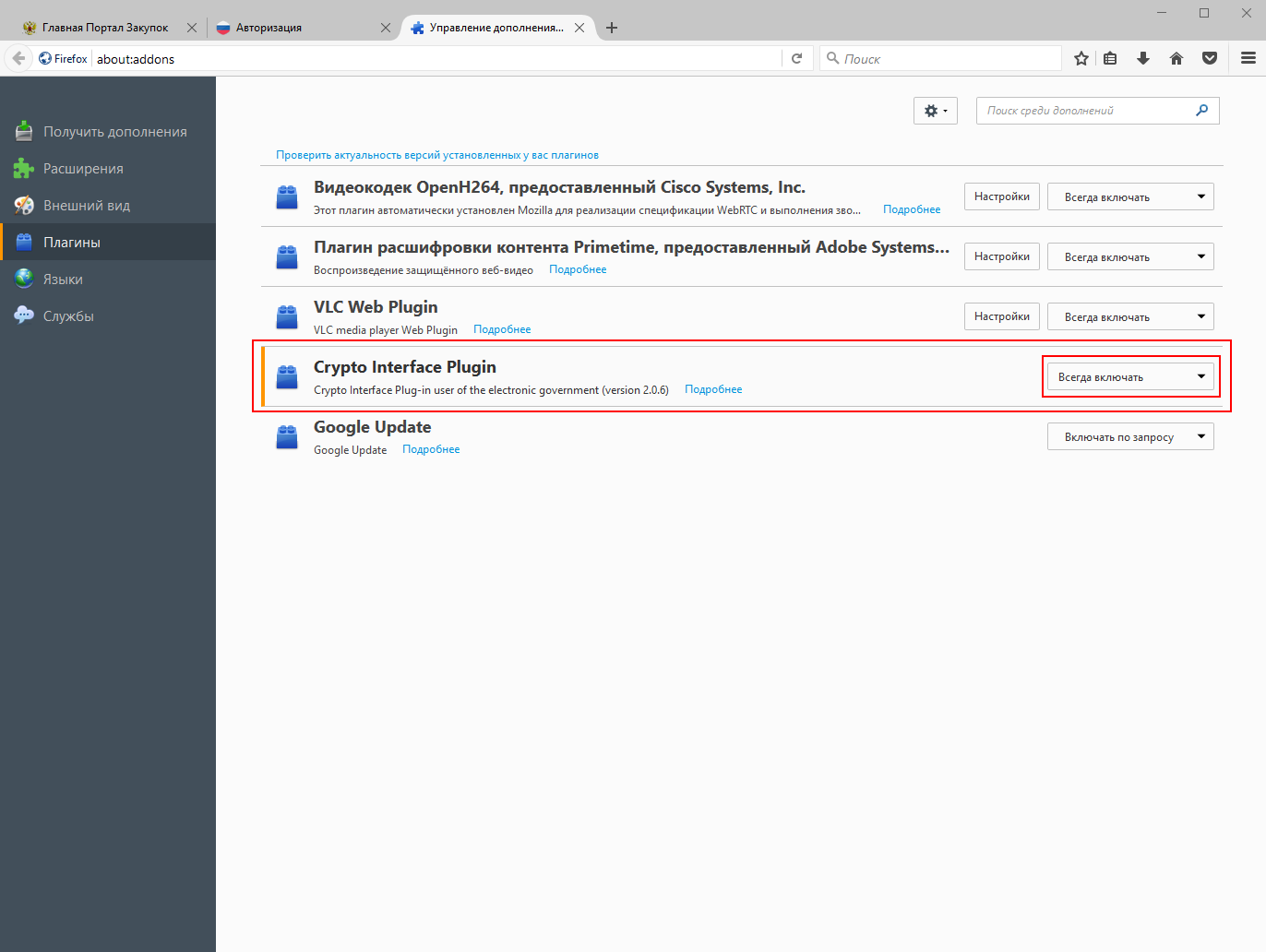 К сожалению, подпись документов на сайте zakupki.gov.ru реализована через специфичесий компонет sing.cab, который использует технологию ActiveX. Естественно, в CryptoPro этот компонент не будет работать, так что будем ждать перехода на более распространенную технологию. К счастью, подписание документа — это лишь малая часть того, что должен делать оператор во время работы на zakupki.gov.ru, так что для повседневных операций CryptoFox вполне можно использовать. Иногда бывает необходимо сохранить копию закрытого ключа на локальном компьютере. Это возможно сделать, если ключ при создании в УЦ помечен как выгружаемый. Копирование производится с помощью кнопки “Скопировать” (какая неожиданность) в интерфейсе апплета КриптоПро
К сожалению, подпись документов на сайте zakupki.gov.ru реализована через специфичесий компонет sing.cab, который использует технологию ActiveX. Естественно, в CryptoPro этот компонент не будет работать, так что будем ждать перехода на более распространенную технологию. К счастью, подписание документа — это лишь малая часть того, что должен делать оператор во время работы на zakupki.gov.ru, так что для повседневных операций CryptoFox вполне можно использовать. Иногда бывает необходимо сохранить копию закрытого ключа на локальном компьютере. Это возможно сделать, если ключ при создании в УЦ помечен как выгружаемый. Копирование производится с помощью кнопки “Скопировать” (какая неожиданность) в интерфейсе апплета КриптоПро
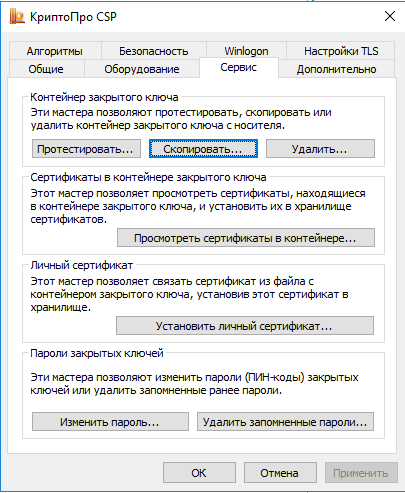
Если два варианта хранения ключа на локальной машине — в считывателе “Реестр” и на виртуальном съемном диске. В принципе, безопасность хранения ключа в обоих случаях примерно одинакова, так что выбор средства остается за читателем. В считывателе “Реестр” ключи хранятся в ветвиHKLMSOFTWARECrypto ProSettingsUsers[SID пользователя]Keys
для пользователя и в ветвиHKLMSOFTWARECrypto ProSettingsKeys
для компьютера в целом. В случае 64-битной ОС пути будут немного другими:HKLMSOFTWAREWow6432NodeCrypto ProSettingsUsers[SID пользователя]Keys
иHKLMSOFTWAREWow6432NodeCrypto ProSettingsKeys
При работе КриптоПро на терминальном сервере у пользователя может не хватить прав на запись ключа в эти ветви, поскольку они находятся не в профиле пользователя. Эту ситуацию можно исправить назначением соответствующих прав на ветви через утилиту Regedit. КриптоПро ищет контейнеры ключей на дисках, которые имеют атрибут “съемный”, то есть флеш-диск или, прости господи, дискета будут считаться контейнерами ключей, а сетевой диск или диск, проброшенный через RDP — нет. Это позволяет хранить ключи на образах дискет по принципу один ключ — одна дискета и тем самым повысить безопасность. Для создания виртуального дисковода можно применить утилиту ImDisk, у которой есть версия и под 64-битные ОС. Заявляется совместимость с Windows вплоть до 8.1, нормально работает и в Windows 10.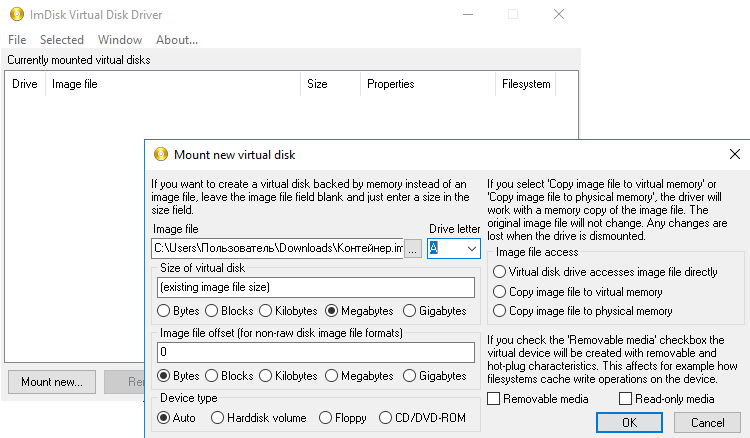 Существует еще утилита Virtual Floppy Drive (VFD), в которой можно создавать дисковод, видимый только конкретным пользователем. К сожалению, она давно не развивается, и, кажется не будет работать на 64-битных ОС из-за неподписанного драйвера. Применяя эти советы и не забывая о Положении ПКЗ-2005, которое, впрочем, носит рекомендательный характер, можно несколько облегчить жизнь как операторам, работающим на сайтах закупок, так и себе.
Существует еще утилита Virtual Floppy Drive (VFD), в которой можно создавать дисковод, видимый только конкретным пользователем. К сожалению, она давно не развивается, и, кажется не будет работать на 64-битных ОС из-за неподписанного драйвера. Применяя эти советы и не забывая о Положении ПКЗ-2005, которое, впрочем, носит рекомендательный характер, можно несколько облегчить жизнь как операторам, работающим на сайтах закупок, так и себе.
178